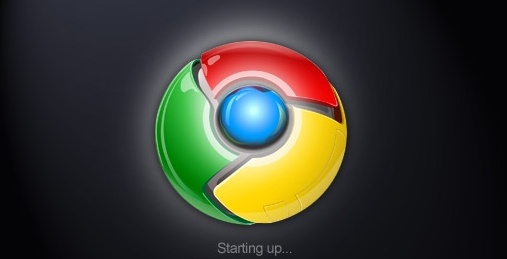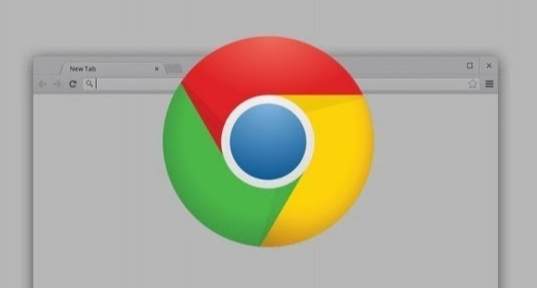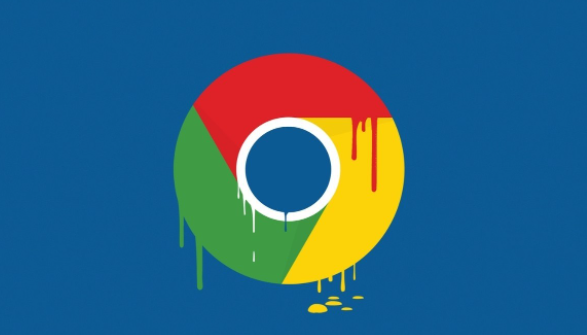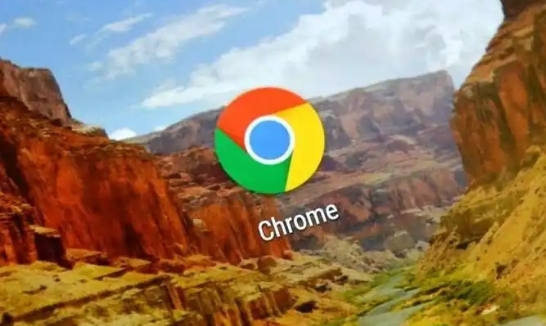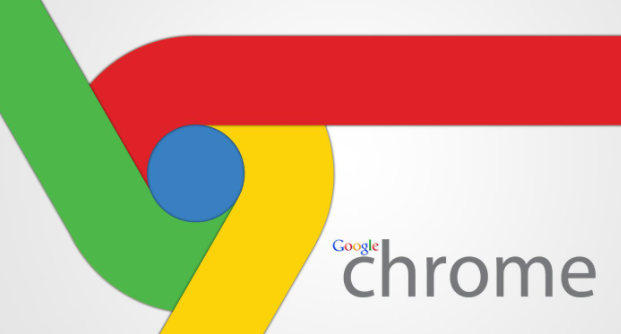教程详情
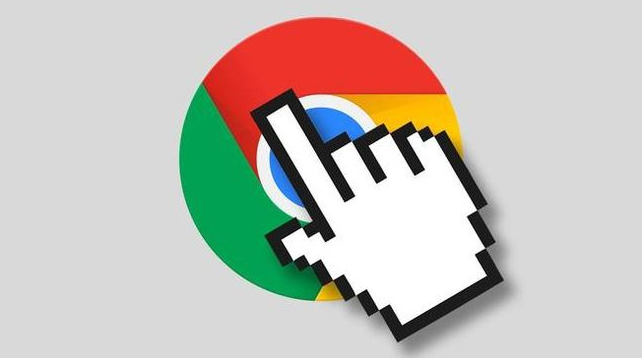
打开Chrome浏览器。通常,你会在电脑桌面上找到它的快捷方式。双击该图标以启动浏览器。
点击浏览器窗口右上角的三个垂直点,这是Chrome的菜单按钮。从下拉菜单中选择“更多工具”,然后点击“清除浏览数据”。
在弹出的“清除浏览数据”对话框中,你可以选择要清除的内容和时间范围。对于网站缓存,确保选中了“缓存的图片和文件”选项。你还可以根据自己的需要选择清除其他类型的数据,如Cookie、历史记录等。
在选择好要清除的数据类型后,点击“清除数据”按钮。Chrome会开始清除所选的数据,这个过程可能需要一些时间,具体取决于你要清除的数据量。
清除完成后,你可以关闭对话框并继续使用浏览器。此时,Chrome应该已经成功清除了网站缓存,你可以重新访问网页以查看效果。
需要注意的是,清除缓存可能会影响你在某些网站上的浏览体验,因为缓存数据有助于加快网页加载速度。如果你遇到频繁的网页加载问题或需要保护个人隐私,定期清除缓存是一个不错的选择。
此外,如果你只想清除特定网站的缓存,可以在“清除浏览数据”对话框中选择“过去一小时”或其他更短的时间范围,这样可以避免清除所有网站的缓存。
通过以上步骤,你可以在Chrome浏览器中快速清除网站缓存,解决网页加载问题并保护个人隐私。希望这个教程对你有所帮助。